Questa guida passo-passo spiega come configurare il Single Sign-On in TeleRetro con Okta come Identity Provider SAML 2.0 (IDP).
Okta SSO è uno dei provider più popolari di Single Sign-On sul mercato. Con Okta, la tua organizzazione può fornire accesso automatico e controllato al software da un'unica posizione.
TeleRetro è pienamente compatibile con Okta e disponibile tramite il nostro piano Enterprise. Scrivici a sales@teleretro.com per saperne di più.
Cosa ti servirà
- Piano Enterprise di TeleRetro
- Account Admin di Okta
Cosa copriremo
Configurare Okta come identity provider SAML completando i seguenti passaggi:
- Creare una nuova integrazione SAML in Okta
- Completare la connessione SAML in TeleRetro
- Testare la nuova connessione
1. Creare una nuova integrazione SAML in Okta
In questo passaggio creerai e configurerai una nuova integrazione SAML in Okta per TeleRetro.
Creare una nuova Integrazione SAML 2.0
- Nella Console di Amministrazione Okta, vai su
Applications>Applications>Create App Integration. - Seleziona
SAML 2.0come metodo di accesso.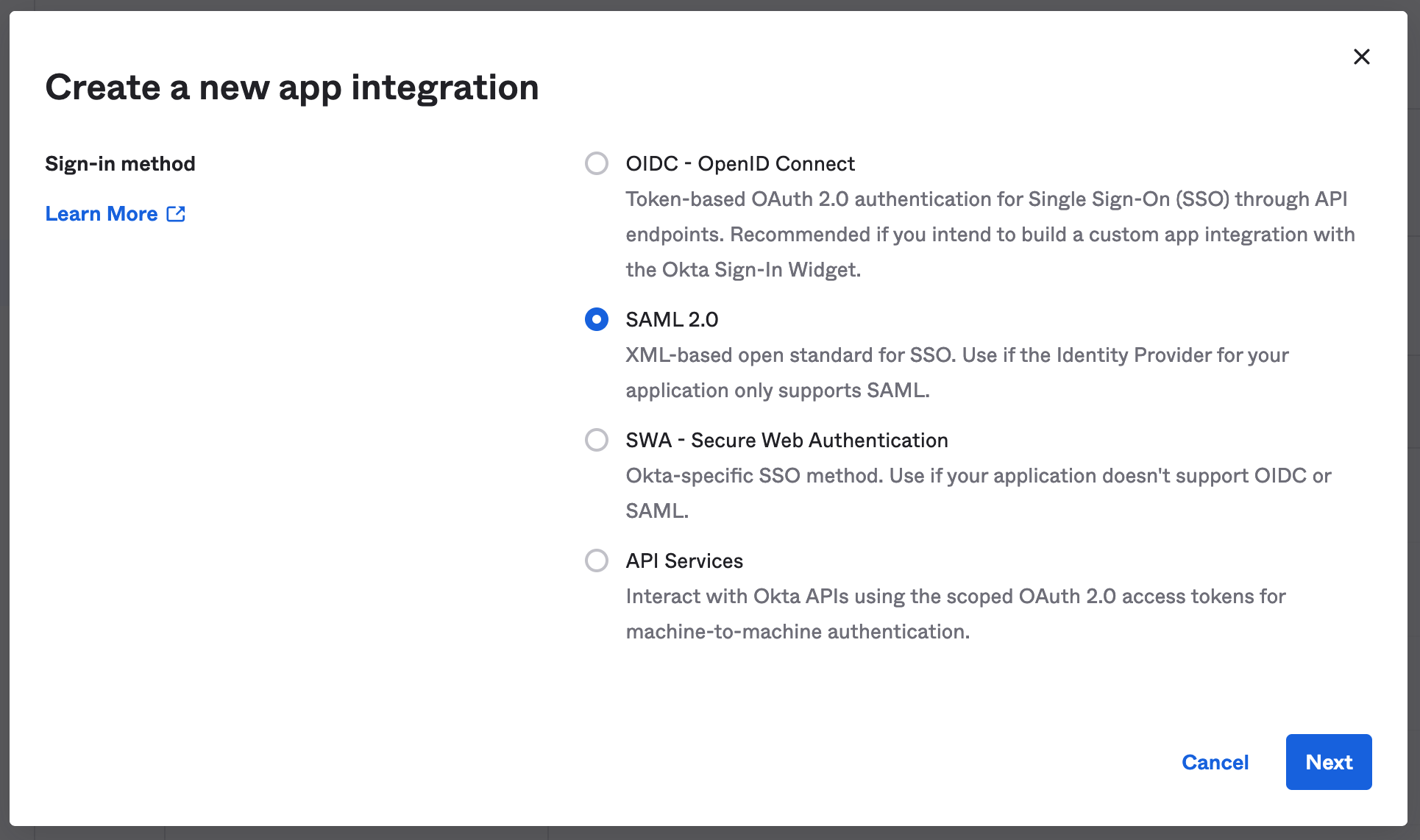
- Clicca Next.
Aggiornare le impostazioni generali
Nella schermata successiva, imposta il Nome App su
TeleRetro.Clicca l'immagine sotto per scaricare il logo di TeleRetro e caricalo come Logo App.

La tua configurazione dovrebbe ora apparire così:
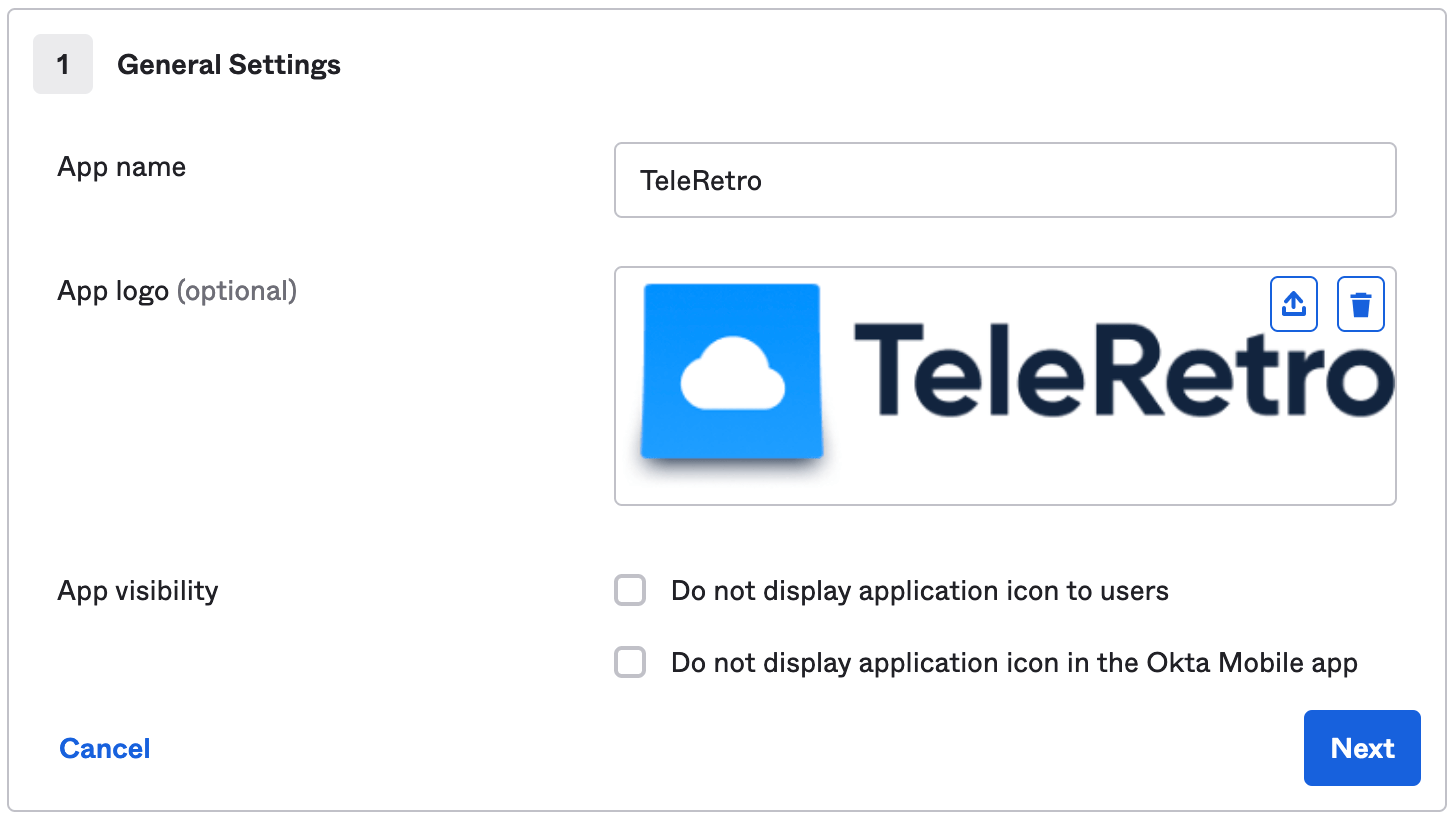
Clicca Next.
Aggiornare le impostazioni SAML
In questo passaggio aggiorna le impostazioni SAML come segue:
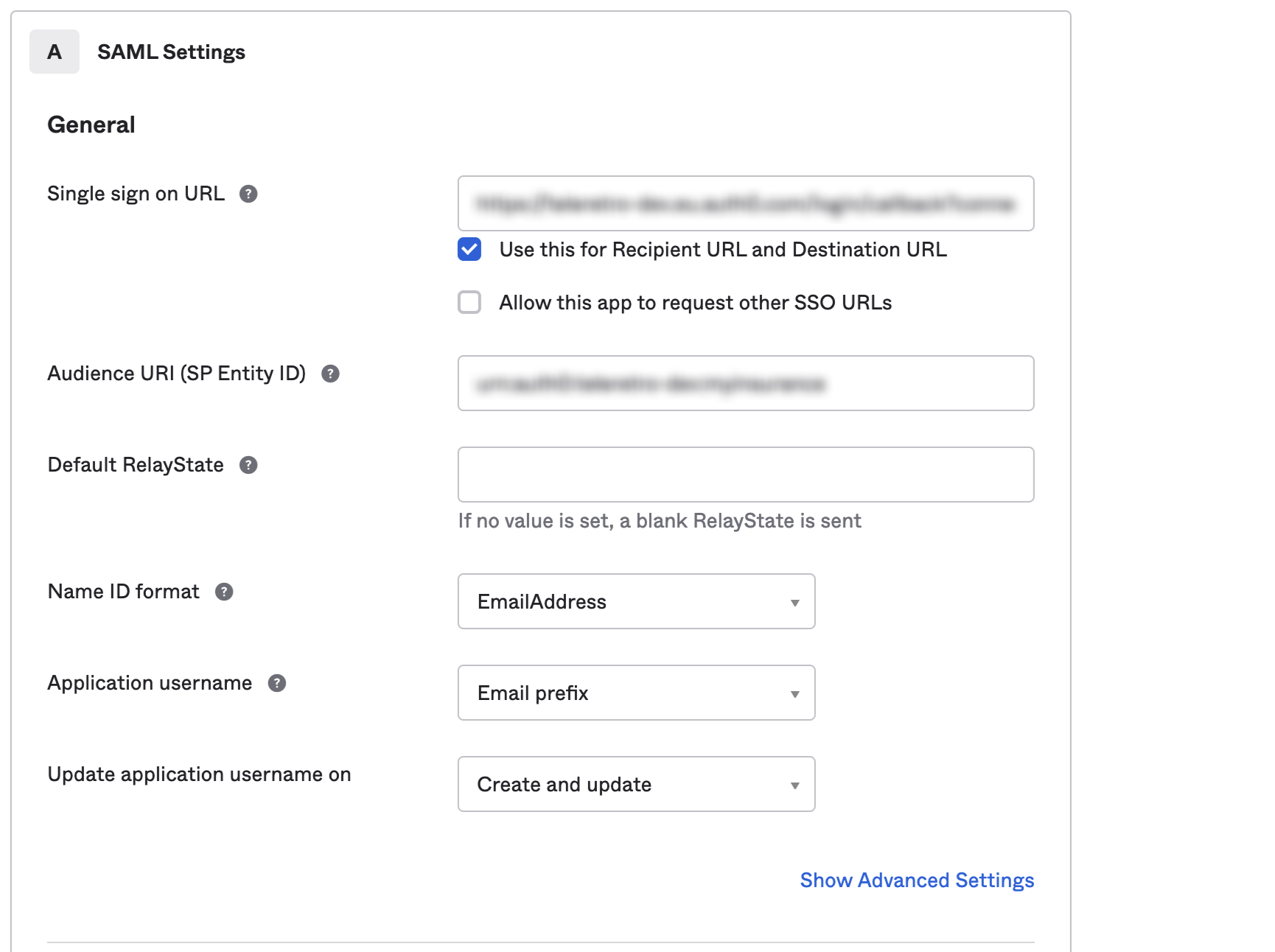
Per farlo, avrai bisogno di:
- URL di Single sign on: TeleRetro ti fornirà un URL ACS da incollare in questo campo.
Assicurati che 'Use this for Recipient URL and Destination URL' sia selezionato. - Audience URI (SP Entity ID): TeleRetro ti fornirà un ID SP Entity da incollare in questo campo.
- Formato Name ID: seleziona
EmailAddress. - Nome utente dell'applicazione: seleziona
Email prefix.
Nella sezione Dichiarazioni attributi, aggiungi le seguenti voci:
- email -
user.email - given_name -
user.firstName - family_name -
user.lastName
Dovrebbe apparire così:
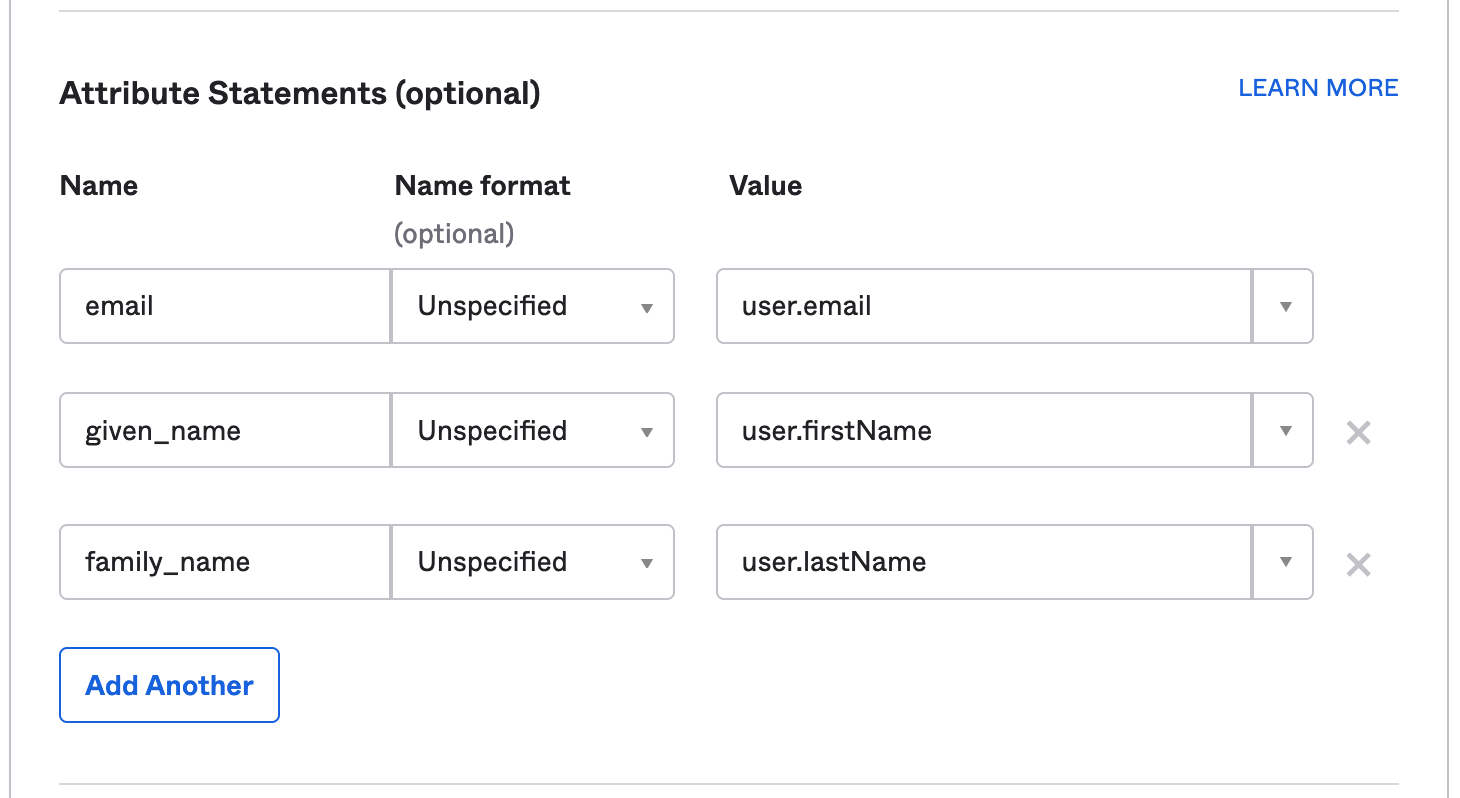
Copia il link Identity Provider metadata.
Sotto View Setup Instruction, fai clic destro sul testo blu Identity Provider metadata e copia l'URL. Dovrai fornire questo link a TeleRetro nel passaggio successivo.
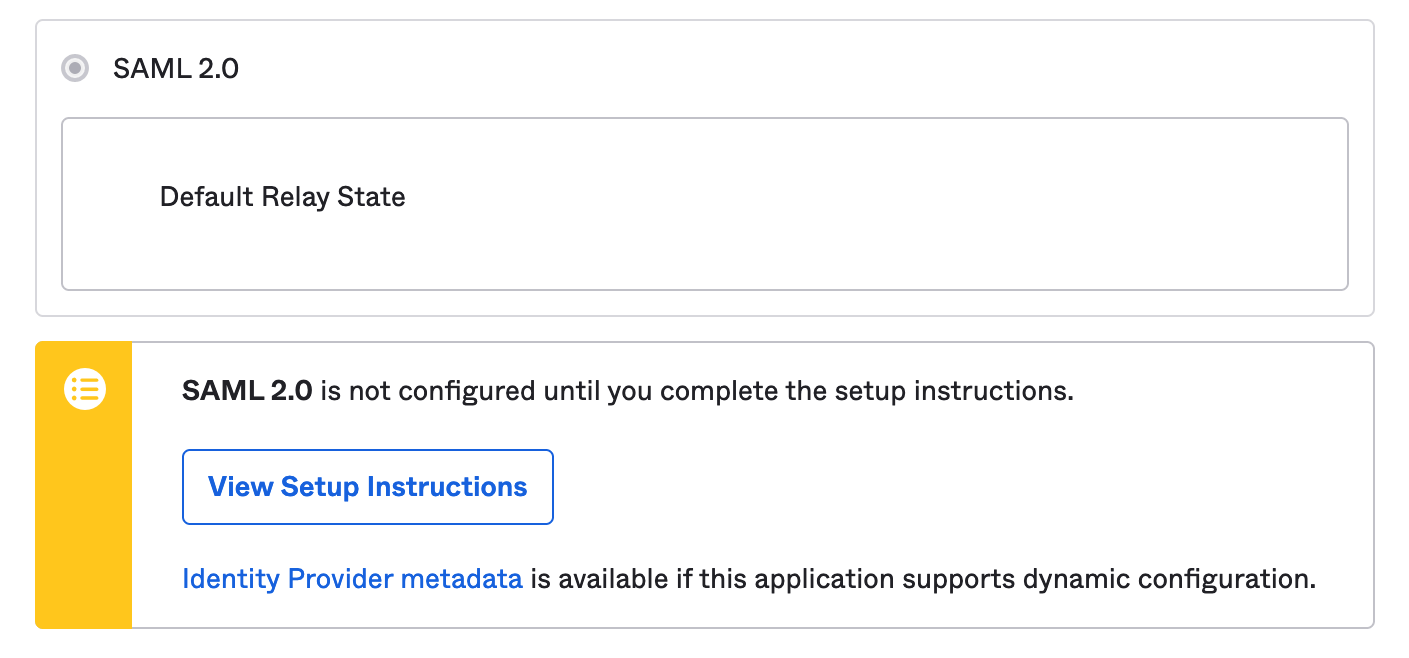
2. Completare la connessione SAML in TeleRetro
Fornisci il link Identity Provider metadata al team di supporto di TeleRetro. Utilizzeremo questo link per completare la configurazione SSO.
Ben fatto! Ora prendi una tazza di tè 🍵 o caffè ☕ e ti invieremo una conferma una volta completata la configurazione SSO.
3. Testare la nuova connessione
Una volta completati tutti i passaggi precedenti, sei pronto a testare la tua nuova connessione SSO.
- All'interno di Okta, trova la nuova app TeleRetro e assegnala agli utenti. Vedi istruzioni da Okta per informazioni su come farlo.
- Apri la pagina 'Le mie app' di Okta come utente e avvia l'app TeleRetro per testare di poter accedere con successo a TeleRetro utilizzando Okta.
Se hai problemi, non esitare a contattarci a support@teleretro.com e saremo felici di aiutarti.